
Fájlok és mappák megtekintése az iCloud Drive-ban az iCloud.com webhelyen
Az iCloud Drive-on tárolt fájlokat és mappákat egy webböngészőben tekintheti meg.
Fájlok és mappák megtekintése
Lépjen az icloud.com/iclouddrive oldalra, majd jelentkezzen be az Apple-fiókjába (szükség esetén).
Kattintson az oldalsáv egyik elemére, például az Előzmények vagy a Böngészés lehetőségre.
Ha nem látható az oldalsáv, kattintson az
 gombra.
gombra.Mappa megnyitásához kattintson duplán a mappára.
Fájl megtekintéséhez tegye az alábbiak egyikét:
Fájl megnyitása új lapon: Kattintson duplán a fájlra.
Előnézet megtekintése az aktuális lapon: Jelölje ki, kattintson a
 gombra jobb felső sarokban, majd válassza az Előnézet elemet. Ha a fájlnak nincs bélyegképe, az előnézet nem tekinthető meg.
gombra jobb felső sarokban, majd válassza az Előnézet elemet. Ha a fájlnak nincs bélyegképe, az előnézet nem tekinthető meg.Tipp: A fájlt ki is választhatja, majd lenyomhatja a Szóköz billentyűt.
A fájlok és mappák megjelenítési módjának módosítása
Lépjen az icloud.com/iclouddrive oldalra, majd jelentkezzen be az Apple-fiókjába (szükség esetén).
Kattintson az
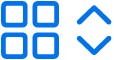 vagy az
vagy az 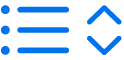 gombra a bal felső sarokban (a jelenlegi nézettől függően).
gombra a bal felső sarokban (a jelenlegi nézettől függően).Válassza ki a kívánt lehetőséget:
Rács: A fájlok és a mappák táblázatosan elrendezett ikonokként jelennek meg.
Lista: A fájlok és a mappák név szerint rendezve, lista formájában jelennek meg, a többi oszlop pedig a további információkat jeleníti meg.
A fájlok és mappák rendezési módjának módosítása
Lépjen az icloud.com/iclouddrive oldalra, majd jelentkezzen be az Apple-fiókjába (szükség esetén).
Kattintson a jobb felső sarokban található „Rendezés módja” menüre, majd válassza a Dátum, Típus, Név vagy Méret elemet.
Ha nem látja a „Rendezés” lehetőséget a felugró menüben, győződjön meg arról, hogy nem az Előzmények mappát nyitotta meg.
Fájl- és mappaadatok megtekintése
Lépjen az icloud.com/iclouddrive oldalra, majd jelentkezzen be az Apple-fiókjába (szükség esetén).
Válassza ki a fájlt vagy mappát, kattintson a
 gombra a jobb felső sarokban, majd kattintson a Részletek elemre.
gombra a jobb felső sarokban, majd kattintson a Részletek elemre.Az információk között szerepel a fájl típusa, mérete, utolsó módosításának ideje és tárolási helye. Ha a fájl megosztott fájl, azt is megtekintheti, hogy ki osztotta meg.